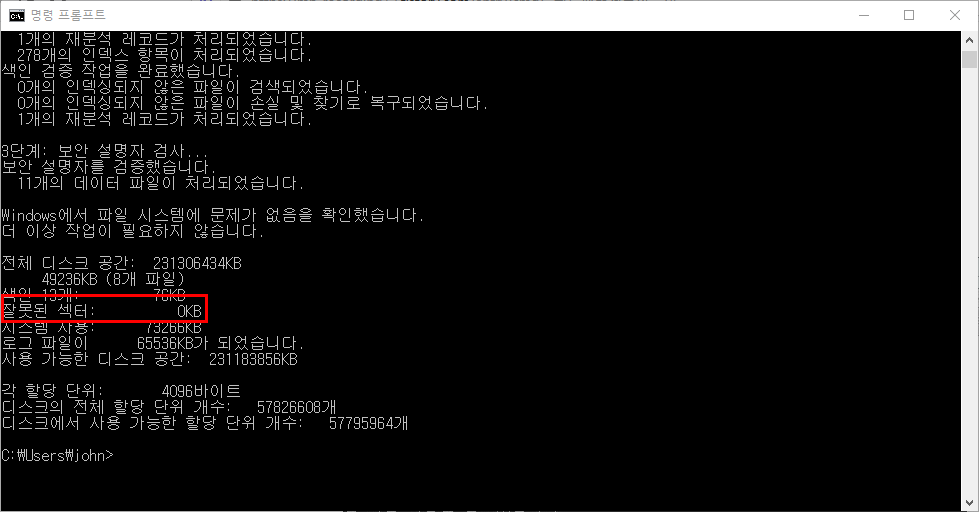몇 일전부터 블루스크린이 한 번씩 뜨더니 이틀 전에는 연속적인 블루 스크린이 뜨면서 컴퓨터가 먹통이 되어 버렸네요. 부랴부랴 원인을 알아본 결과 답은 찾지 못했지만 듣보잡인 파일시스템으로 갑자기 바뀌어 버렸다는 것을 알게 되었습니다.
파일 시스템 유형이 FAT32이거나 NTFS여야 하는데, RAW가 되었네요. 바꾼 적은 없는데, 인터넷을 찾아보니 배드섹터 때문이라는 이야기가 많아 하드디스크 검사를 진행했습니다.
윈도우10 안전모드 진입도 안 되고 부팅도 안 되니 무한 부팅만 반복 되어서 포맷을 진행하고 일단 윈도우7로 설치해서 하드디스크 검사를 진행하였습니다. 지금도 불안하긴 한데, 다행히 배드섹터가 없어서 다행입니다,
배드섹터 검사
하드디스크 검사에는 두 가지를 진행하였습니다. 첫 번째는 “GM HDD SCAN”을 이용해 검사하고 마지막으로 윈도우에서 제공하는 “chkdsk” 도스 프로그램을 이용해 검사를 진행 했습니다.
우선 아래 링크에서 다운로드 받거나 하단에 첨부된 파일을 다운로드 받아서 실행해 줍니다. 무설치 버전입니다.
http://www.gmdata.co.kr/gmtools/hddscan.html
“다음”을 클릭하면 아래 그림이 나옵니다. 검사 방식에는 “전체/부분 디스크 배드섹터 검사”를 선택하고 “다음“을 클릭합니다.
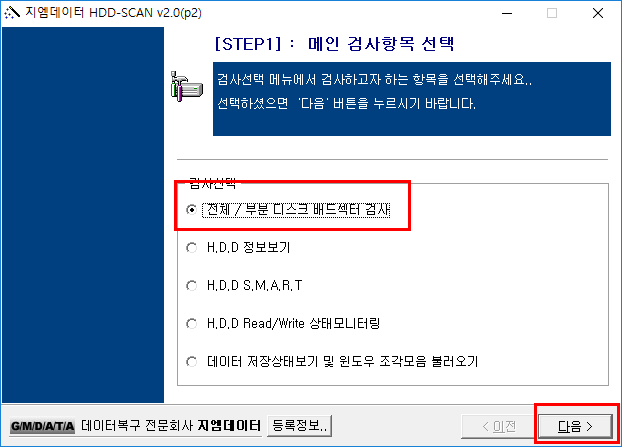
어떤 하드디스크를 검사할지 묻는 것이니 검사할 하드 디스크를 선택하고 “다음”을 클릭합니다.
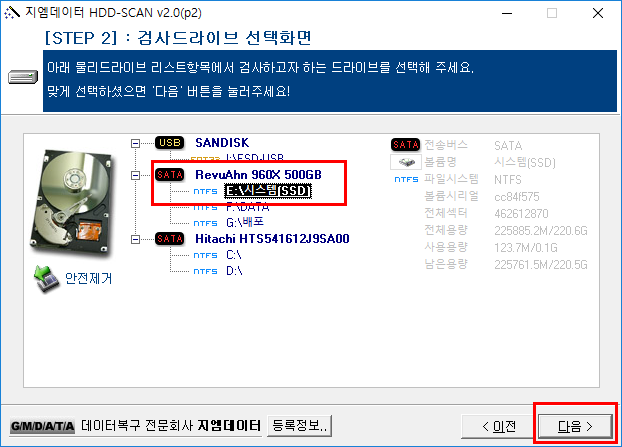
아래 그림에서 상단 오른쪽에 “검사“를 선택합니다.
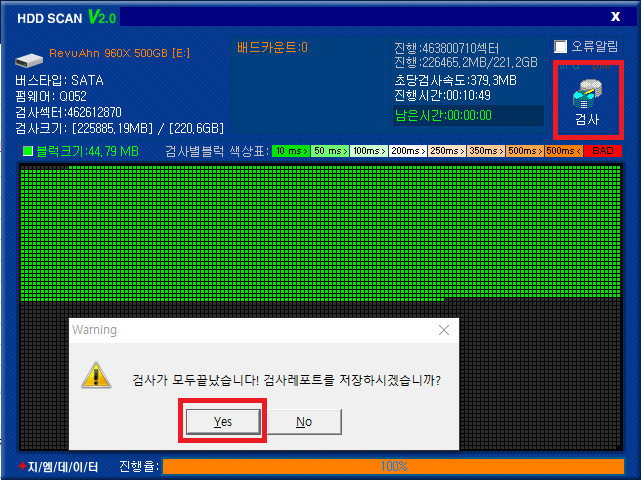
220GB로 분할된 하드디스크인데, 시간이 오래 걸리지 않으니 몇 분만 기다려주면 검사가 마무리 됩니다. 다행히 배드섹터는 없네요.
혹시 모르니 도스 창에서 배드섹터를 검사해봅니다. 도스창 진입은 키보드의 “Windows”와 “R” 버튼을 누르면 “실행”창이 나타나는데, 여기에 “cmd”를 입력하면 대화 상자가 나타납니다.
여기에서 “chkdsk [검사할 디스크]”라고 입력합니다. 여기서 [검사할 디스크]는 보통은 c:를 많이 사용합니다. 그러니까 “chkdsk c:”가 되겠죠.
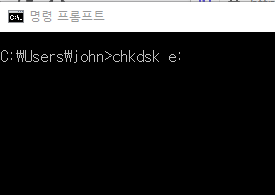
다행히 배드섹터는 없는 것으로 나왔습니다.